Bemærk!: Dette emne indeholder en beskrivelse af en funktion i ny Yammer. Du kan finde oplysninger om brug af denne funktion i klassisk Yammer under eksportere yammer-gruppemedlemmer til en. csv-fil.
Du kan eksportere Yammer community-medlemmers navne og mailadresser til en. csv-fil. Dette er nyttigt, hvis du vil se, om nogen mangler fra communityet, invitere alle community-medlemmerne til et andet community eller kontakte medlemmer via mail.
Alle medlemmer af dit Yammer-netværk kan eksportere oplysningerne for offentlige communities. For private communities er det kun medlemmer af community og netværksadministratorer, der kan eksportere medlemslisten.
Bemærk!: Hvis dit community er Microsoft 365-forbindelse, og du har adgang til Azure Active Directory-portalen (Azure AD), kan du følge trinnene i masse download medlemmer af en gruppe i Azure Active Directory i stedet for nedenstående trin.
Denne proces nedenfor kræver brug af Windows PowerShell. Det ser komplicerede ud, men det tager kun et par minutter at fuldføre.
|
Gruppe-id'et identificerer Yammer-community'et. Du skal bruge det til PowerShell-scriptet. |
|
|
Dit token er en krypteret version af din konto og adgangskode. Du skal bruge det til PowerShell-scriptet. |
|
|
Gem eksempelkoden i en fil, og erstat værdierne for gruppe-id'et og-tokenet. |
|
|
Skift mapper til den mappe, hvor du vil have. csv-filen, og sæt dit script i PowerShell. |
|
|
Brug kolonnerne fulde navn og mail for at få vist en liste over medlemmer. |
Trin 1: Find gruppe-id'et til dit community
-
I din browser skal du gå til https://www.yammer.com.
-
Vælg et community.
-
Se på adresselinjen, og Kopiér Group base 64-kodningen.
Det er efter grupper/ og før /all i adresselinjen.
-
Når du har kopieret basis 64-kodningen, skal du bruge et onlineværktøj til at afkode base 64.
For eksempel ville den grundlæggende 64-kodning i følgende URL-adresse være JfdHlwZSI6Ikdyb3VwIiwiaWQiOiI5NzM0ODQ4NTEyIn0
https://web.yammer.com/main/groups/eyJfdHlwZSI6Ikdyb3VwIiwiaWQiOiI5NzM0ODQ4N0TEyIn/All
-
Hvis du kører basis 64-dekoderen, får du: {"_type": "Group", "id": "9734848512"}, og gruppe-id'et er derfor 9734848512.
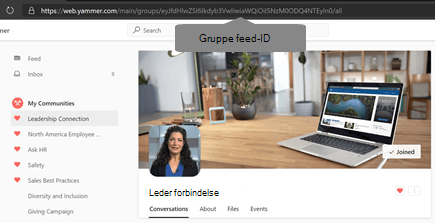
Trin 2: Find dit token
Advarsel!: Du må ikke dele dit token med andre. Det kan bruges til at få adgang til din Yammer-konto.
-
Gå til https://www.yammer.com/client_applications i en browser.
-
Klik på Registrer ny app.
-
Programnavn: da du ikke bruger denne app til noget, undtagen at få dit token, skal du navngive det, uanset hvor du vil. Programnavnet skal være entydigt.
-
Organisation: Angiv dit firmanavn.
-
Support mail: Angiv din arbejdsmailadresse.
-
Websted: Angiv virksomhedens websted.
-
OMDIRIGER URI: Angiv https://www.yammer.com.
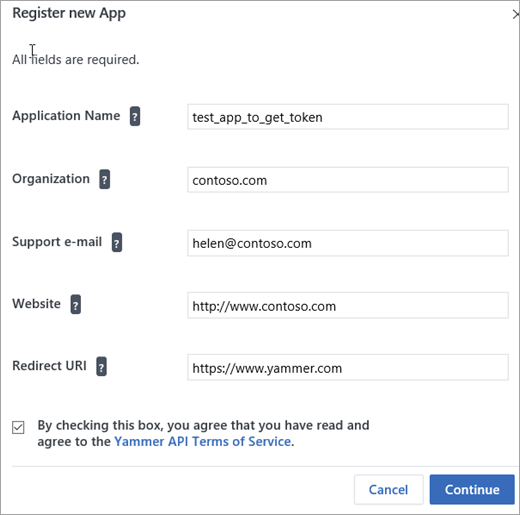
-
-
Klik på Generer et udvikler-token for dette programi sektionen nøgler og token .
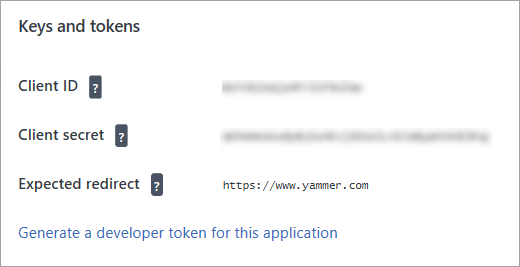
Tokenet vises nederst på siden nøgler og token . Det vises sløret på det forrige billede.
Tokenet kan bruges til at få adgang til Yammer, så du skal ikke dele det.
-
Kopiér tokenet til en Notepad-fil.
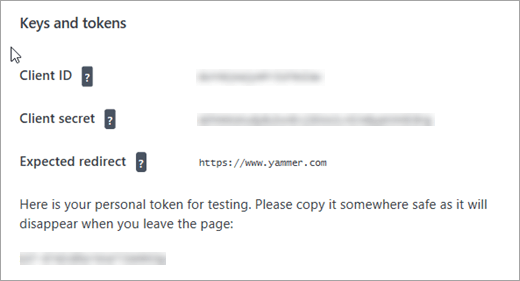
Trin 3: Opret dit PowerShell-script
Advarsel!: Del ikke dette script, når du har indtastet dit token. Dit token kan bruges til at få adgang til din Yammer-konto.
-
Kopiér følgende kode til en Notepad-fil.
$GroupId=group_id_value $Token = "token_value" $Headers = @{ "Authorization" = "Bearer "+$Token } $GroupCycle = 1 DO { $GetMoreGroupsUri = "https://www.yammer.com/api/v1/users/in_group/$GroupId.xml?page=$GroupCycle" write-host ("REST API CALL : $GetMoreGroupsUri") [xml]$Xml = ((Invoke-WebRequest -Uri $GetMoreGroupsUri -Method Get -Headers $Headers).content) $YammerGroups += $Xml.response.users.user $GroupCycle ++ $GroupCount += $Xml.response.users.user.count write-host ("GROUPMEMBER COUNT : $GroupCount") } While ($Xml.response.users.user.count -gt 0) $YammerGroups | Where {$_} | Export-Csv "$GroupId.csv" -Delimiter "," -
I de første to linjer af scriptet skal du erstatte group_id_value og token_value med resultaterne fra trin 1 og 2.
Trin 4: Kør dit PowerShell-script
-
Åbn Windows PowerShell. Du kan finde oplysninger om installation af Windows PowerShell under installation af forskellige versioner af PowerShell.
-
I PowerShell skal du ændre mapper til det område, hvor du vil gemme. csv-filen. Hvis du for eksempel vil gemme scriptet i mappen dokumenter, og dit Brugernavn er Joe, skal du skrive:
cd c:\users\joe\documents
-
Kopiér dit script fra din notesblok-fil, sæt det ind i PowerShell, og tryk på Enter.
Trin 5: Åbn filen i Excel
-
Dobbeltklik på Excel-filen, som vil have navnet GroupID.csvved hjælp af gruppe-id'et fra trin 1.
Denne fil bliver i den mappe, hvor du kørte PowerShell-kommandoerne.
-
Brug kolonnerne fulde navn og mail for at få vist en liste over medlemmer.
Se også
Administrer et Yammer-community










